3 najważniejsze sposoby na odszumianie wideo w ciągu kilku sekund [2024]
Nie można nagrywać filmów bez szumów tła, głównie podczas nagrywania w chaotycznym obszarze. Ponadto występują szumy wideo, ponieważ mikrofon jest niezwykle wrażliwy na szumy wentylacji, takie jak naglący oddech lub szum wiatru. Istnieją sposoby na utrzymanie czystego i wyraźnego dźwięku wideo podczas nagrywania filmu. Jednak zdecydowanie lepiej jest odszumiać wideo niż to robić. Jako coś więcej niż tylko wynik, aby pomóc Ci i rozwiać Twoje obawy, ten post nauczy Cię o trzech niezawodnych metodach usuwania szumów wideo. W rezultacie ten artykuł zaleci również trzy najpopularniejsze programy do redukcji szumów wideo i redukcji szumów audio. Z tego powodu możesz zaufać Tipard Video Converter Ultimate, Adobe Premiere i Shotcut. Aby lepiej zrozumieć, jak nimi zarządzać, ten artykuł przeprowadzi Cię przez proces w sekwencyjnych instrukcjach.
Ponadto zachęcamy Cię do dalszego czytania tego tekstu, aby dokładnie rozwiązać problem, korzystając ze sposobów na jak odszumić wideo klipy.
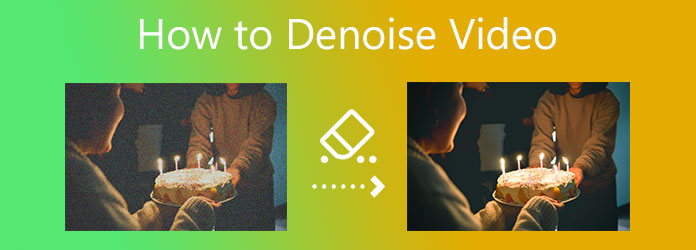
Część 1. Co to jest Denoise w edycji wideo?
Odszumianie wideo to proces eliminowania szumów ze strumienia wideo. Oraz dodatkowe informacje. Czy wiesz, że istnieją trzy podejścia do usuwania szumów wideo? Pierwsza to techniki odszumiania obrazu przestrzennego. Szum obrazu można usunąć z każdej klatki osobno. Kolejną z nich są techniki odszumiania wideo Temporal, które minimalizują szum między klatkami. Zgodnie z tym, łącząc piksele z wielu klatek, można użyć kompensacji ruchu, aby uniknąć efektów rozmycia ruchu. Trzecie podejście to metoda odszumiania przestrzenno-czasowego wideo, znana również jako odszumianie 3D, która łączy w sobie odszumianie przestrzenne i czasowe
Część 2. 3 najlepsze sposoby na odszumianie wideo
Jak odszumić wideo w Tipard Video Converter Ultimate?
Tipard Video Converter Ultimate to program do edycji wideo, który może odpowiednio odszumiać wideo. To darmowe oprogramowanie to fantastyczny konwerter wideo, który obsługuje ponad 500 formatów wideo. Może również konwertować filmy 8K/4K/HD z szybkością nawet 60x większą. A ponieważ odszumianie wideo jest Twoim problemem, chcielibyśmy Cię poinformować, że zawiera Zestaw narzędzi z narzędziem Video Enhancer. Ta funkcja zawiera narzędzie Usuń szum wideo do naprawy materiału wideo. Możesz również sprawdzić kluczowe funkcje oprogramowania poniżej i postępować zgodnie z procedurami, aby prawidłowo go obsługiwać.
Główne cechy Tipard Video Converter Ultimate
- 1. Może zgrywać pliki DVD.
- 2. Posiada narzędzie do edycji wideo, takie jak przycinanie, obracanie, scalanie i nie tylko.
- 3. Obsługuje akcelerację GPU.
- 4. Może konwertować pliki wsadowe bez wpływu na jakość.
- 5. Jest łatwy w użyciu.
- 6. Jest wolny od wirusów i złośliwego oprogramowania.
- 7. Oferuje narzędzie do tworzenia GIF-ów i 3D.
Krok 1Najpierw otwórz przeglądarkę i wpisz Tipard Video Converter w pasku wyszukiwania. Następnie przejdź do strony oprogramowania i poszukaj darmowe pobieranie opcja. Następnie wybierz opcję odpowiadającą Twojemu systemowi operacyjnemu. Uruchom go i podłącz do komputera, a następnie przejdź do Toolbox i wybierz Wzmacniacz wideo.

Krok 2Po wybraniu Wzmacniacz wideo narzędzie, zobaczysz nowy ekran z (+) znak w centrum. Kliknij go, aby dodać plik wideo do usunięcia szumu.

Krok 3Po przesłaniu pliku wideo pojawi się nowe okno z kilkoma opcjami. Zwiększ rozdzielczość, zmniejsz drgania wideo, zoptymalizuj jasność i kontrast oraz zmniejsz szum wideo w rezultacie wszystko będzie widoczne. Aby skutecznie odszumić wideo, zaznacz pole obok opcji Zmniejsz szum wideo.

Krok 4Jeśli chcesz dowiedzieć się, czy Twój materiał wideo został poddany jakimkolwiek modyfikacjom. Klikając Podgląd przycisk, możesz to zapewnić. Ta opcja pozwoli Ci zobaczyć próbkę nowego wyniku. Jeśli teraz wydaje ci się to wystarczające, wybierz lokalizację pliku dla nowej produkcji, klikając Zapisz do. Następnie na koniec kliknij Zwiększać możliwość posiadania nowego produktu
Krok 5Wreszcie, możesz teraz cieszyć się filmowaniem wideo w wyraźnej i doskonałej jakości.
Jak odszumić wideo w Adobe Premiere?
Adobe Premiere to kolejny wybór, ponieważ może również skutecznie odszumiać wideo. Jest to również łatwy w obsłudze program, który pozwala na bezproblemową nawigację. Jest dostępny do bezpłatnego pobrania i jest kompatybilny zarówno z systemami Windows, jak i Mac. Dobrą wiadomością jest to, że możesz skutecznie przywróć swój film pliki przy użyciu denoiser wideo Adobe Premiere. W związku z tym, jeśli chcesz spróbować, ten przewodnik pokaże Ci podstawowe kroki, jak to zrobić.
Krok 1Zainstaluj i uruchom Adobe Premiere na swoim komputerze. Następnie utwórz nowy projekt, aby dołączyć plik wideo. Następnie przejdź do Efekt ustawienie.
Krok 2Wybierz plik wideo po dodaniu klipów wideo. Następnie kliknij dwukrotnie Efekty dźwiękowe, A następnie przejść do Redukcja lub przywracanie szumów. Następnie przejdź do DeNoise.
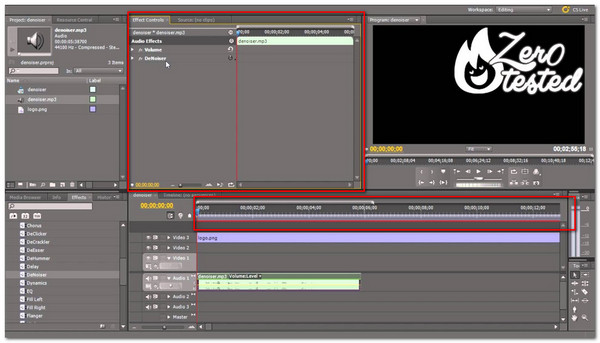
Krok 3Na koniec kliknij Edytuj wychowywać Kontrola efektów okno. Możesz wtedy dostosować Redukcja pokrętło, aż odczyta -10db. Zwróć uwagę, że wszystkie klipy zaczynają się od zera.
Jak odszumić wideo w Shotcut
Oprogramowanie do edycji wideo i audio Shotcut jest bezpłatne i zawiera wszystkie funkcje dostępne w innych programach do edycji. W rezultacie umożliwia dodawanie przejść, przycinanie, tworzenie klatek kluczowych i inne łatwe przejścia. Pozwala także na odszumienie wideo, dostosowując opcję Audio. W rezultacie możesz postępować w następujący sposób.
Krok 1Uruchom i otwórz Skrót na swoim komputerze. Następnie przeniesie Cię do głównego interfejsu. W prawym górnym rogu ekranu kliknij Otwórz plik przycisk. Następnie wybierz plik wideo do usunięcia szumów.
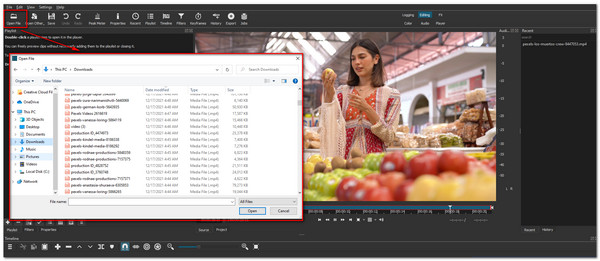
Krok 2Po dodaniu pliku wideo przejdź do prawej strony interfejsu i wybierz Audio opcja. Pojawią się wtedy suwaki audio. W rezultacie możesz je dostosować, aby zmniejszyć hałas w swoim filmie.
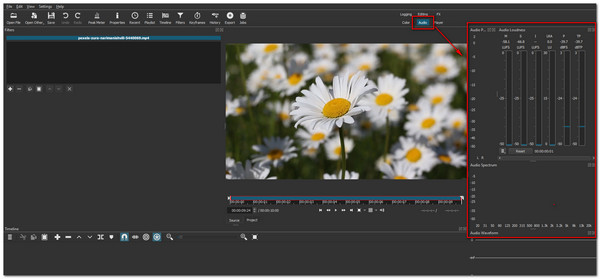
Część 3. Często zadawane pytania dotyczące usuwania szumów wideo
Jaki jest najbardziej niezawodny odszumiacz wideo?
Gorąco polecamy Tipard Video Converter Ultimate. Ten jest dostarczany z bezpłatną wersją do pobrania, która jest odpowiednia dla systemów Windows i Mac. Jest to godne zaufania, ponieważ jest wolne od wirusów i złośliwego oprogramowania. Może również odszumiać wideo za pomocą kilku kliknięć, wypróbuj teraz.
Jak mogę odszumić wideo na moim telefonie z Androidem?
Odwiedź Sklep Play, aby pobrać aplikację na urządzenie z Androidem.
Dotknij „Wycisz wideo” w jego interfejsie i wybierz wideo, z którego chcesz usunąć szum tła z albumu fotograficznego. Po przesłaniu dotknij ikony znacznika wyboru, a pojawi się ekran. Wybierz Wycisz bez przycinania wideo, a następnie OK, aby zapisać wideo w telefonie.
Czym dokładnie jest zdjęcie z odszumieniem?
Odszumianie obrazu usuwa szum z zaszumionego obrazu, aby przywrócić rzeczywisty wydruk. Jednak ponieważ szum, krawędzie i tekstura są składnikami o wysokiej częstotliwości, trudno jest je odróżnić w całym procesie odszumiania. Odszumione zdjęcia z konieczności stracą część informacji.
Wnioski
Po przeczytaniu całego eseju mamy nadzieję, że w pełni zrozumiesz te trzy metody odszumiać wideo. Powtórzmy, Tipard Video Converter zapewnia najwyższą jakość obrazu i dźwięku. W ten sposób umożliwia naprawę plików multimedialnych bez uszczerbku dla ich jakości. Możesz także skorzystać z bezpłatnego pobrania i uaktualnić do wersji premium, aby uzyskać wszystkie jej funkcje. Jeśli masz jakiekolwiek pytania, napisz lub skontaktuj się z nami.
Ponadto udostępnij ten artykuł, aby pomóc innym w rozwiązywaniu ich problemów, w szczególności jak skutecznie odszumiać wideo.







